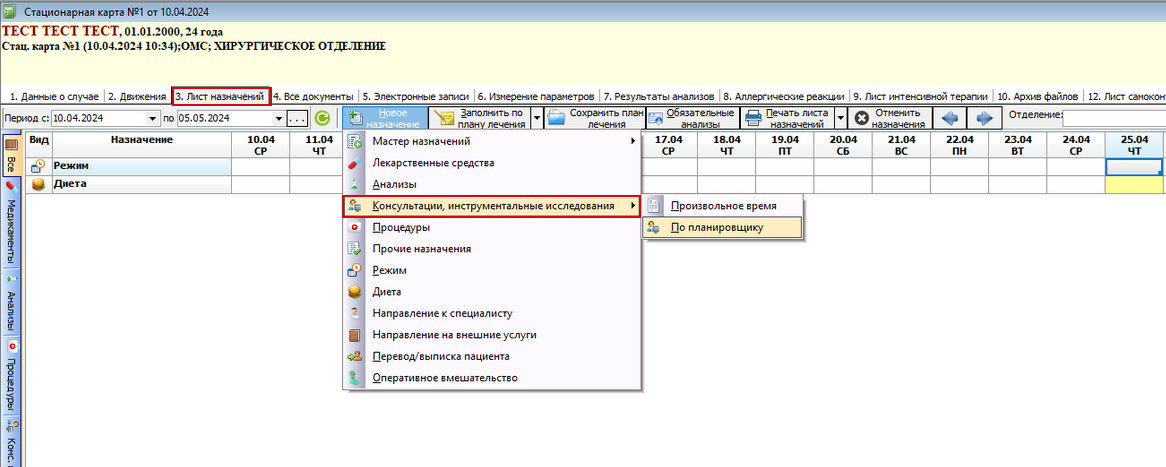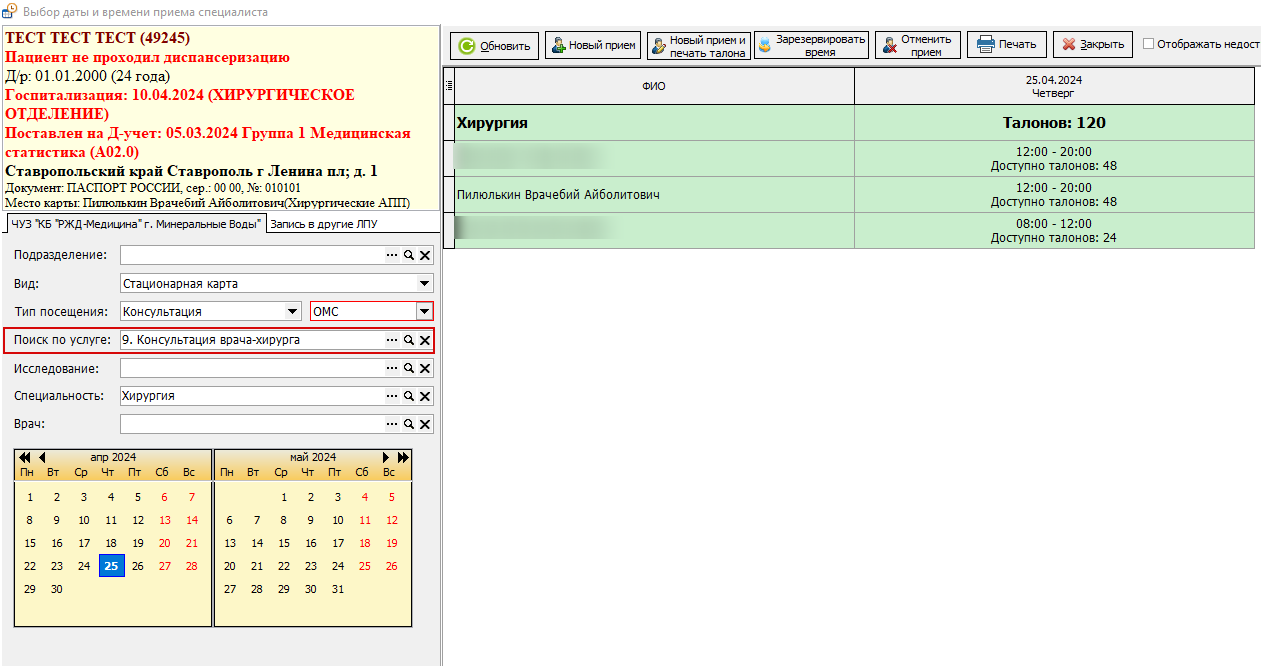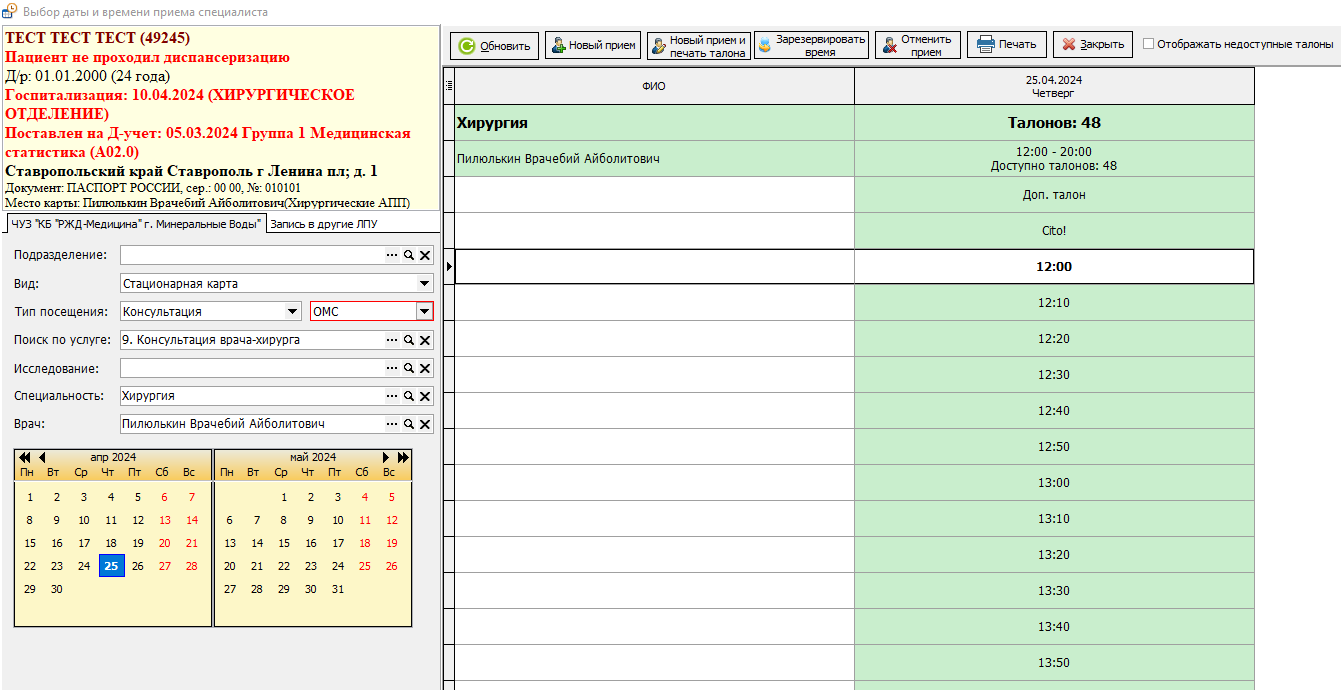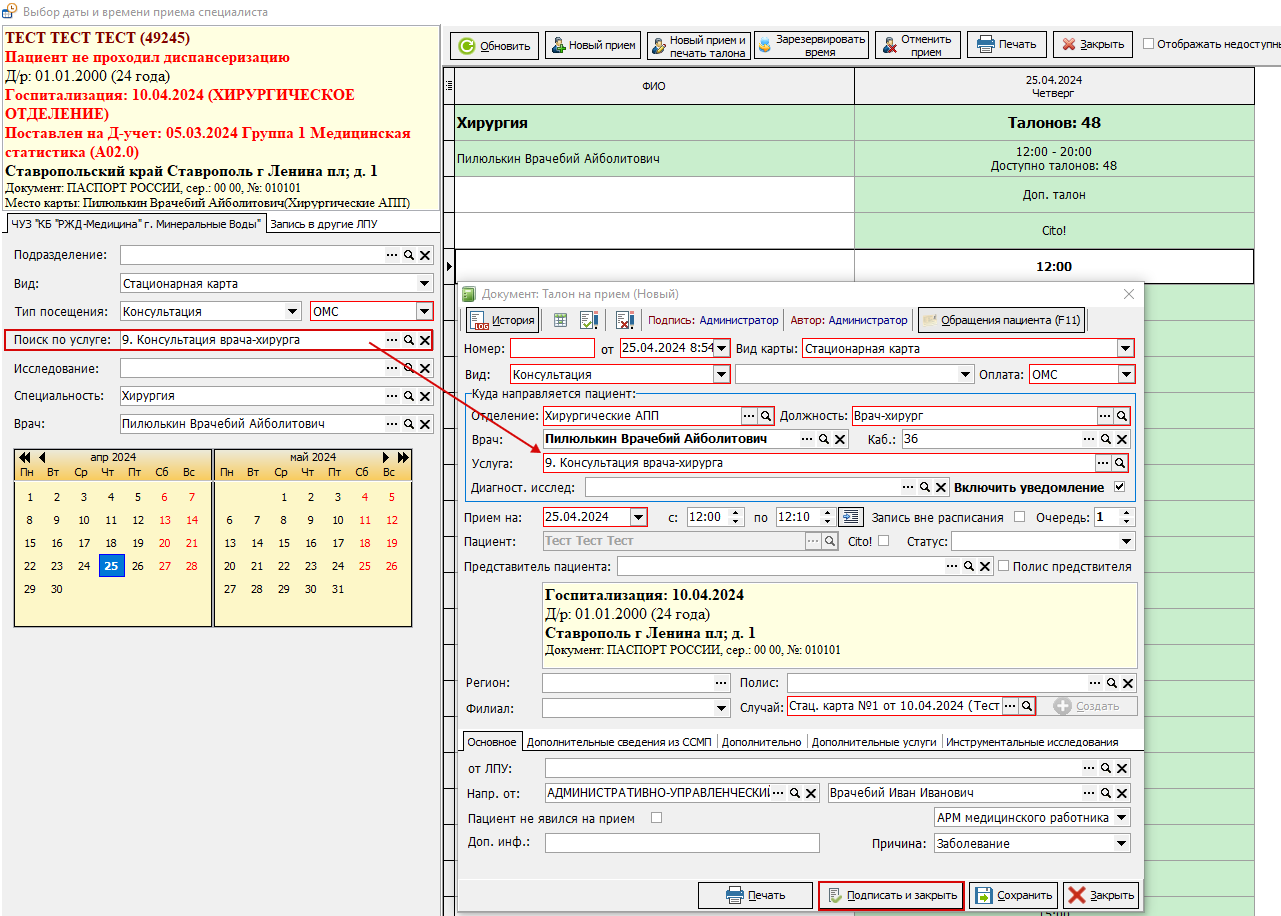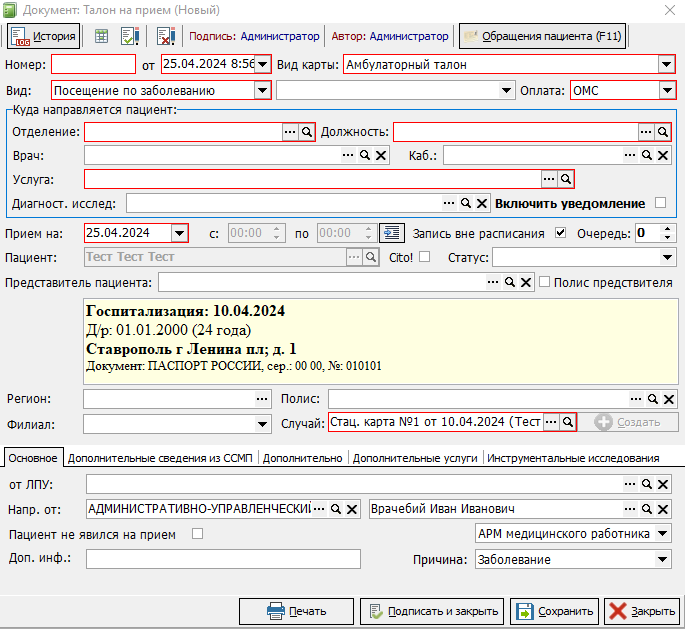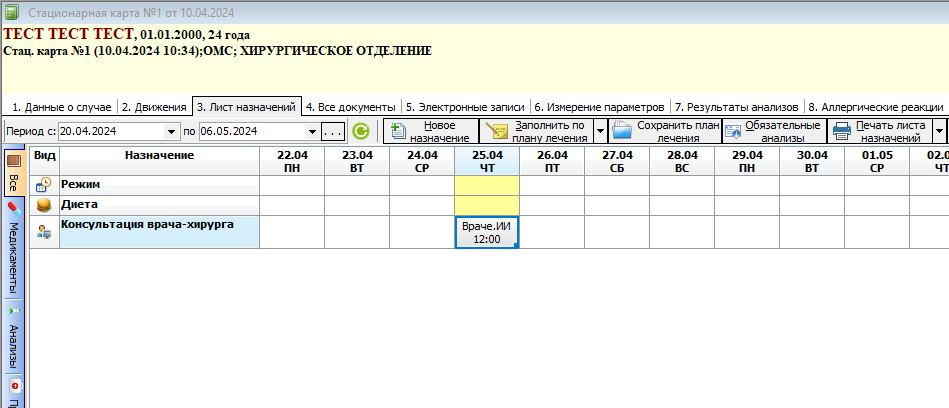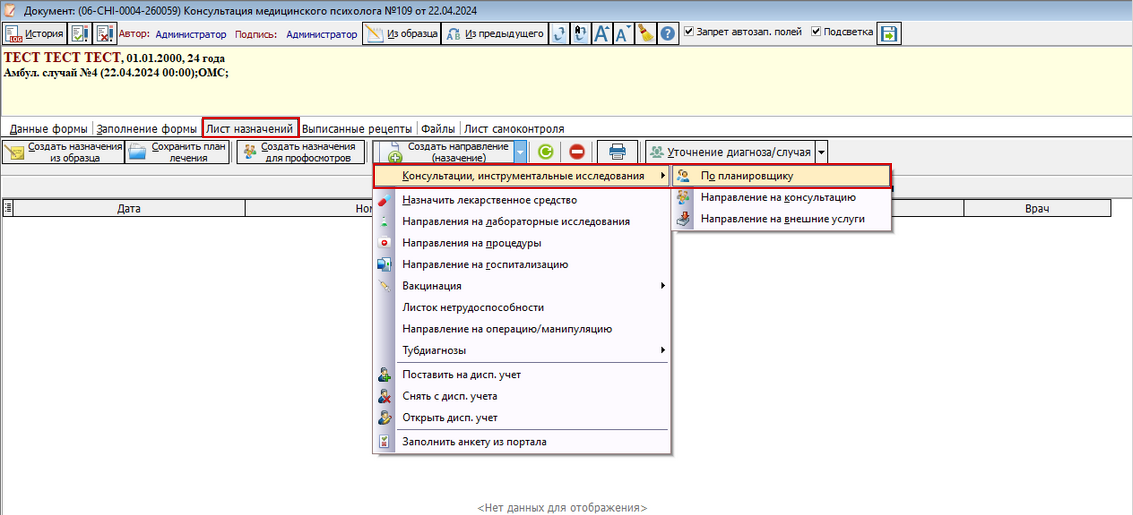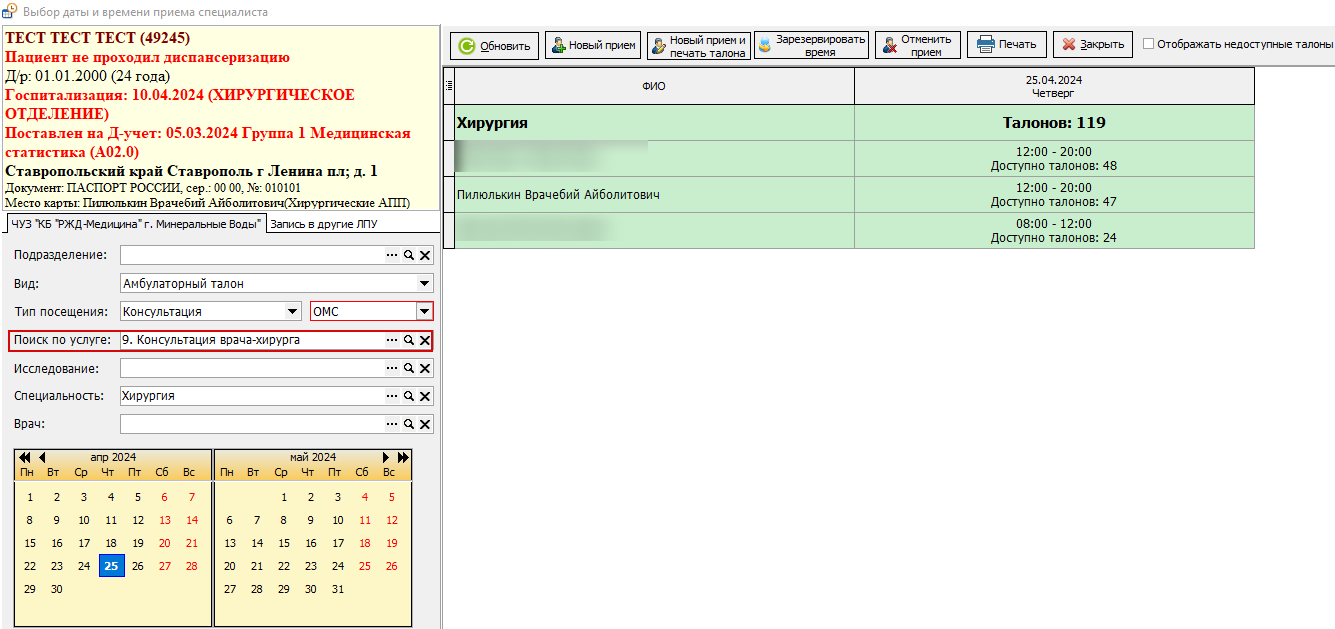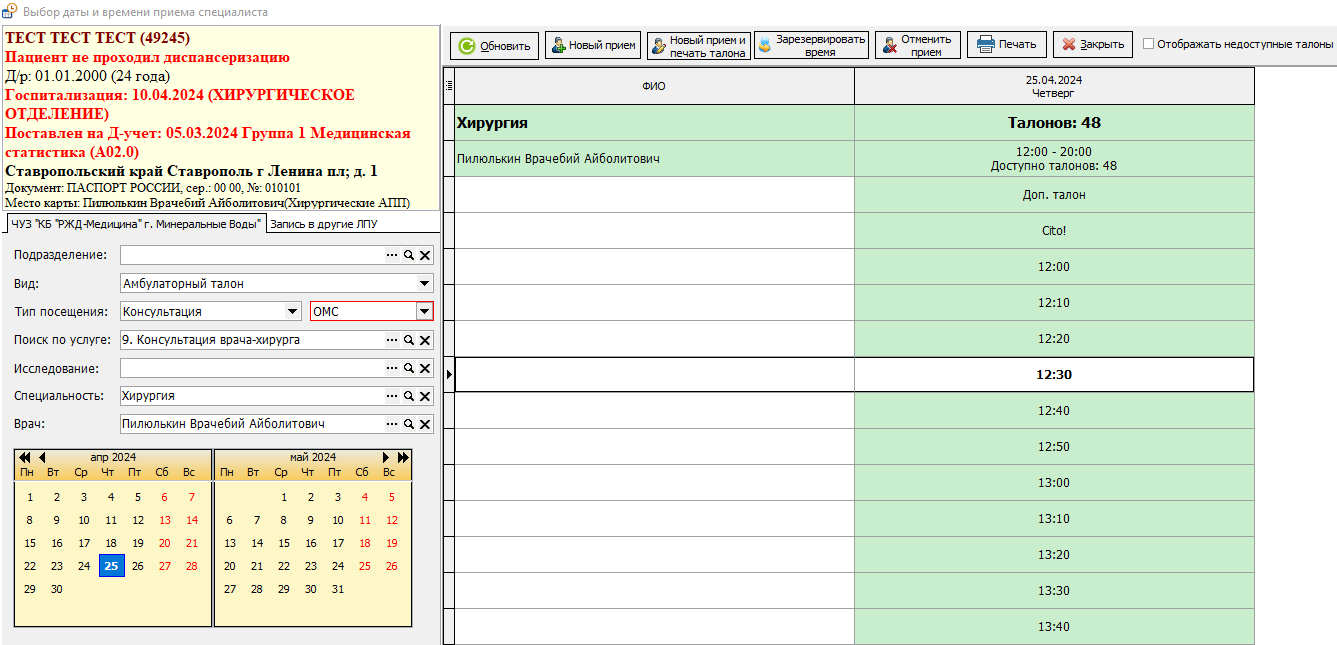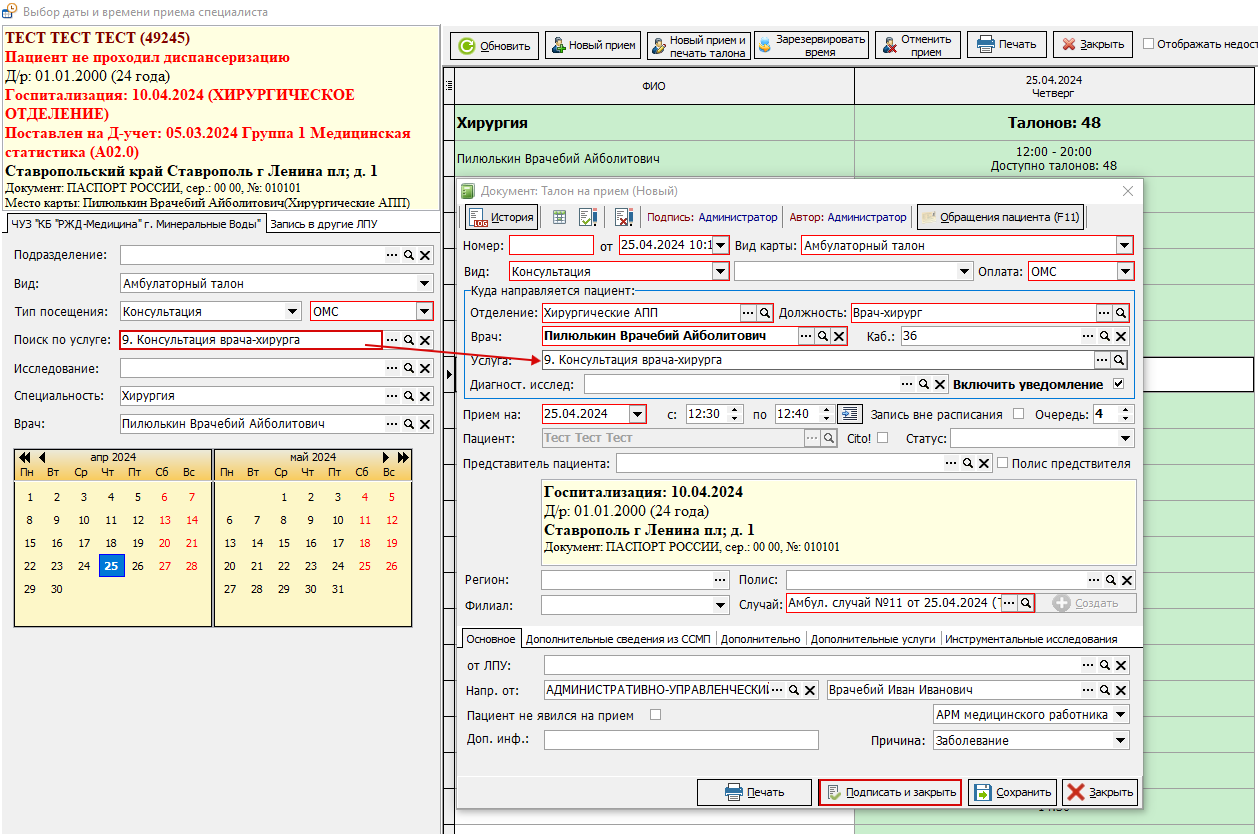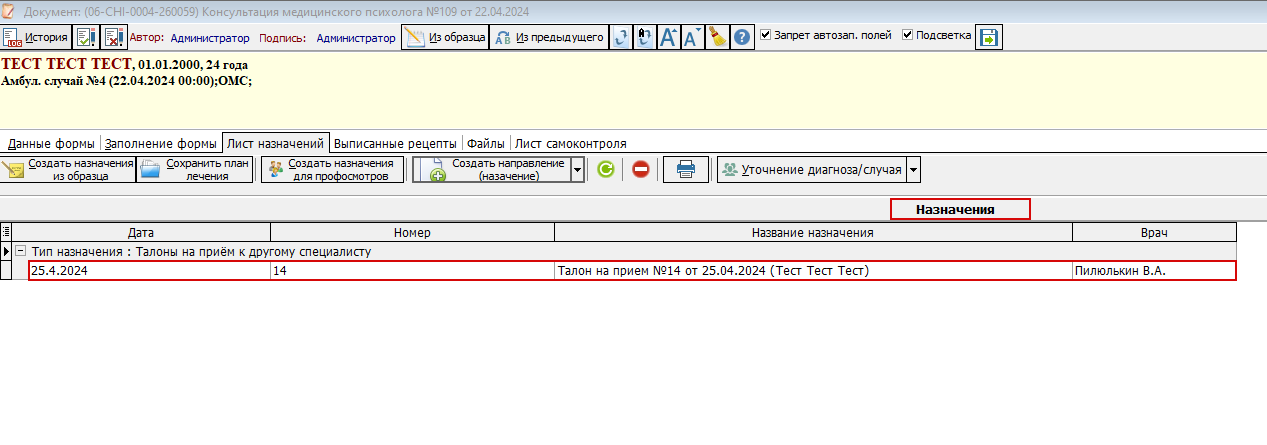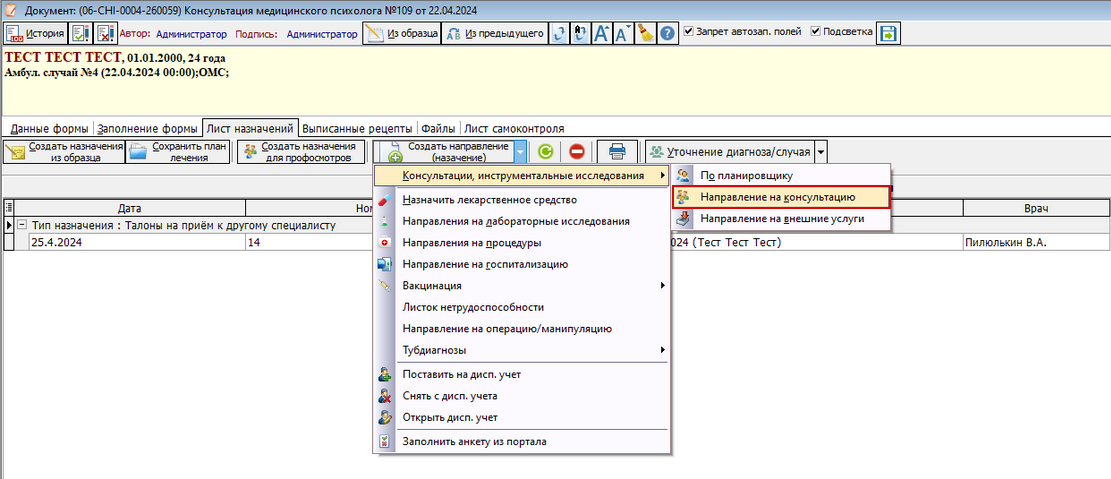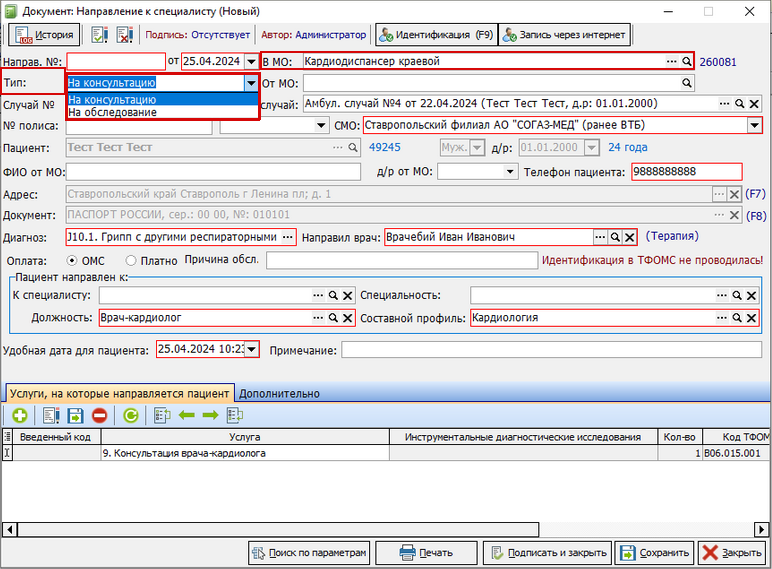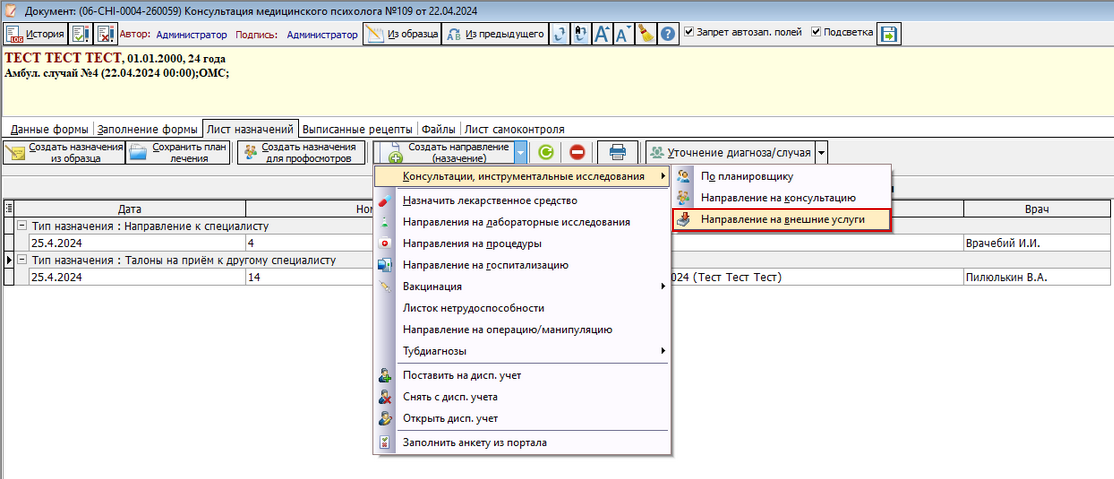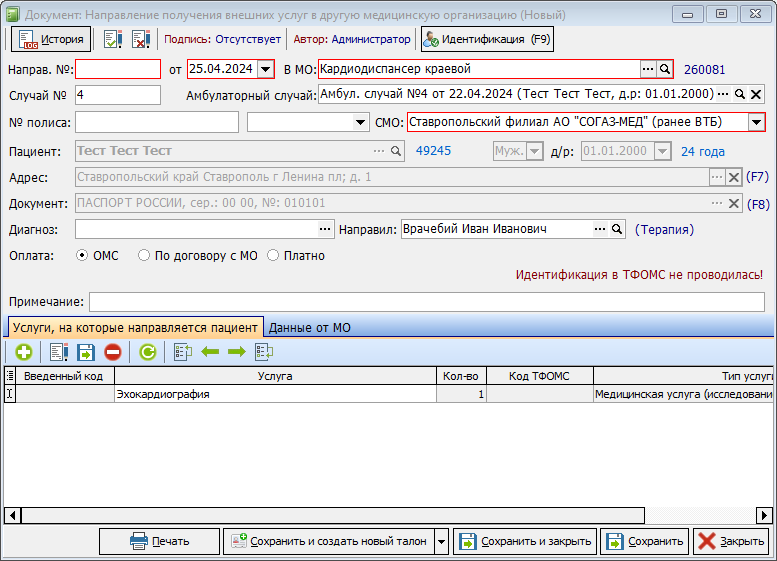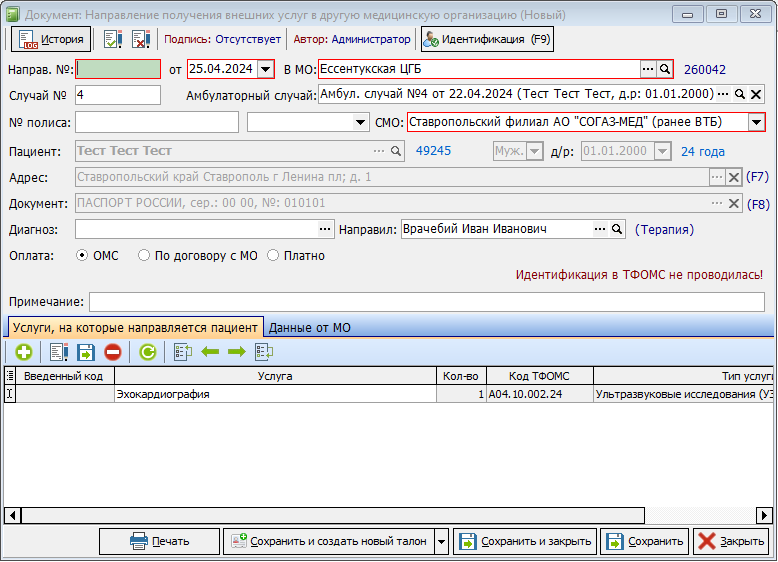Направление на консультацию специалиста
Назначение консультаций и исследований в рамках стационара
Для того чтобы создать талон – направление на консультация, ЭКГ, УЗИ, рентген и прочие инструментальные исследования, необходимо в стационарной карте перейти на вкладку «3. Лист назначений». Нажать на кнопку «Новое назначение» и выбрать пункт «Консультации, инструментальные исследования». (рисунок 1)
Рисунок 1 – Назначение консультации или исследования
Данная кнопка может быть представлена в 2-х режимах в зависимости от настроек: «Произвольное время» и «По планировщику». При выборе назначения «По планировщику» откроется окно планировщика записи пациента на приём. В данном окне необходимо стереть поля «Специальность» и «Врач». В поле «Поиск по услуги» вбить нужную услугу. Откроет расписание врачей по соответствующему профилю. Выбрать нужного врача (рисунок 2) и время приёма (рисунок 3)
Рисунок 2- Выбор врача.
Рисунок 3- Выбор времени приёма.
Откроется талон на приём. Услуга подтянется автоматически. Далее нажать «Подписать и закрыть» (рисунок 4)
Рисунок 4- Создание талона на приём
Если необходимо создать направление вне расписания или расписание на требуемого специалиста отсутствует, то следует воспользоваться кнопкой «Произвольное время»
При записи пациента на произвольное время откроется окно создания нового талона (рисунок 5). В окне необходимо указать услугу и дату, на которую создаётся направление, а также отделение и должность специалиста, к которому будет направлен пациент. Ряд полей в процессе заполнения будет заполняться автоматически. Если нужна запись к конкретному специалисту, то рекомендуется в поле «Врач» указать Ф.И.О. данного специалиста. По окончанию заполнения данных нажать на кнопку «Подписать и закрыть». Будет создан амбулаторный талон-направление в рамках стационарного случая.
Рисунок 5 – Окно талона на пациента
Консультация будет зафиксировано в листе назначений (рисунок 6)
Рисунок 6 - Отображение назначенной консультации в листе назначений
После того как пациент пройдёт осмотр в рамках выданного ему направления, с результатами данного прохождения можно будет ознакомиться на 5-й вкладке электронной карты в созданном специалистом документе.
Назначение консультаций и исследований в рамках амбулаторно-поликлинического приема
Для того чтобы создать талон на консультация, ЭКГ, УЗИ, рентген и прочие инструментальные исследования в рамках одного случая, необходимо в открытом осмотре перейти на вкладку «Лист назначений» нажать на кнопку «Создать направление (назначение)» - «Консультации, инструментальные исследования» - «По планировщику » (рисунок 7)
Рисунок 7- Создание талона на консультацию
Откроется окно планировщика записи пациента на приём. В данном окне необходимо стереть поля «Специальность» и «Врач». В поле «Поиск по услуги» вбить нужную услугу. Откроет расписание врачей по соответствующему профилю. Выбрать нужного врача (Рисунок 8) и время приёма (Рисунок 9)
Рисунок 8- Выбор врача
Рисунок 9- Выбор времени приёма.
Откроется талон на прием. Услуга подтянется автоматически. Далее нажать «Подписать и закрыть» (Рисунок 10)
Рисунок 10- создание талона на приём
Талон появится в табличной части назначений (рисунок 11)
Рисунок 11- отображение талона в листе назначений
Для создания направления на консультацию к врачу-специалисту в другую медицинскую организацию выбрать пункт «Направление на консультация»(рисунок 12)
Рисунок 12- пункт меню «Направление на консультацию в другую МО»
В открывшемся окне указать, в какую МО направляется, указать тип направления и заполнить все обязательные поля (рисунок 13). При необходимости распечатать.
Рисунок 13- пример заполнения направления к специалисту.
Для создания направления на внешние услуги в другую медицинскую организацию выбрать пункт «Направление на внешние услуги» (рисунок 14)
Рисунок 14- пункт «Направление на внешние услуги в другую МО»
В открывшемся окне заполнить все обязательные поля. При необходимости распечатать (рисунок 15)
Рисунок 15 - пример заполнения направления на внешние услуги